Hogyan átvinni androidos alkalmazásokat a memóriakártyára

Előbb vagy utóbb minden felhasználó Android készülékek szembe a helyzet, amikor a belső memória devaysa hamarosan vége. Amikor megpróbálja frissíteni a meglévő vagy új alkalmazásokat telepíteni a boltban lejátszás Market felugrik egy értesítés, hogy nincs elég hely a művelet befejezéséhez törölni kívánt egyes médiumok fájlokat vagy alkalmazásokat.
Mi át Android-alkalmazások a memóriakártyára
A legtöbb az alapértelmezett alkalmazások vannak telepítve a belső memóriában. De minden attól függ, hogy milyen irányban a regisztrált fejlesztő programot. Azt is meghatározza, hogy milyen lesz lehetőség a jövőben át az alkalmazás az adatokat a külső memória kártya, vagy sem.
A memóriakártyán átvihetők nem minden alkalmazás. Azok, akik már előre telepített és rendszer alkalmazások nem lehet mozgatni, legalább hiányában Ruth jogokat. De a legtöbbet letöltött alkalmazások elviselni „mozgó”.
Mielőtt elkezdené vándorló, ellenőrizze, hogy a memóriakártyán elég szabad hely. Ha eltávolítja a memóriakártyát, az alkalmazásokat, amelyeket portolták ez nem fog működni. Továbbá, nem várható, hogy az alkalmazások futtathatók egy másik eszközzel, akkor is, ha helyezze be ugyanarra a memóriakártyára.
Érdemes megjegyezni, hogy a programok nem kerülnek át a memóriakártyára teljesen, egy részük továbbra is a belső memóriában. De a nagy részét a mozog, és felszabadítja a megabájt. A méret az átruházott részének alkalmazását az egyes eset más.
1. módszer: AppMgr III
A letöltés után tegye a következőket:
- A program futtatásához. Ez automatikusan listát készít alkalmazásokat.
- A lap „mozog” úgy dönt, hogy vándorolnak a kérelmet.
- A menüben válassza ki a „Move Alkalmazás”.
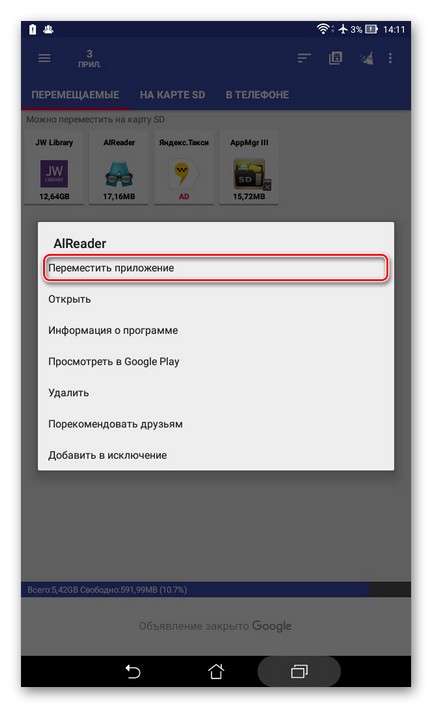
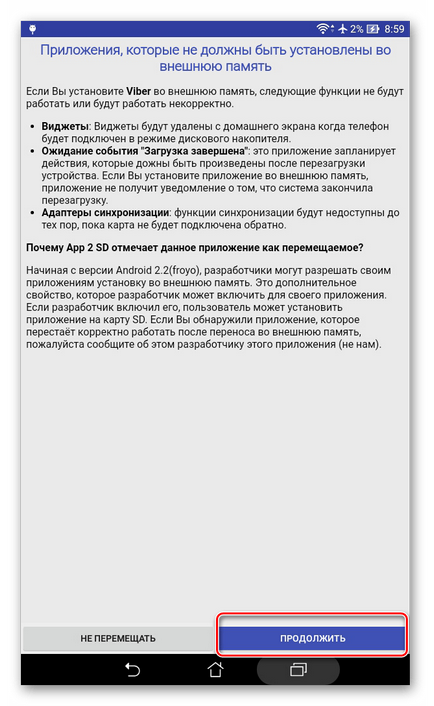
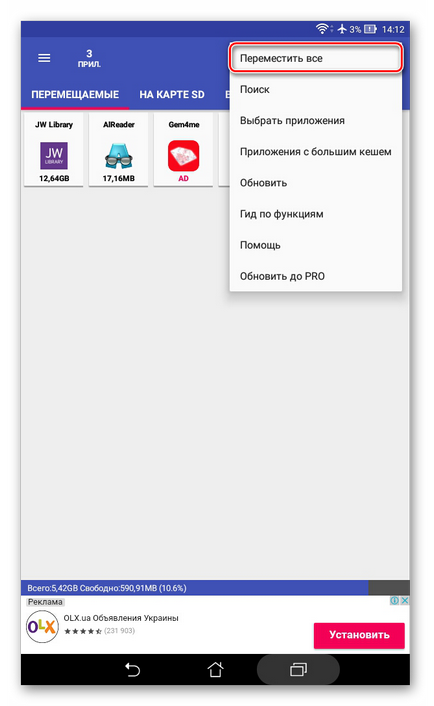
Egy másik hasznos funkció - automatikus tisztítási cache alkalmazásokhoz. Ez a technika is segít, hogy helyet szabadítson fel.
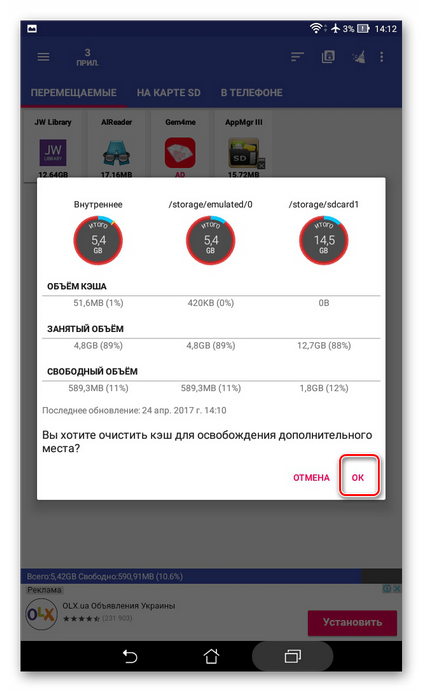
2. módszer: FolderMount
FolderMount - a program számára létrehozott teljes átadása az alkalmazás együtt a gyorsítótárat. Vele dolgozni kell, ROOT jogokat. Ha valaki tud még működni rendszer alkalmazások, így meg kell nagyon körültekintően válassza ki a mappát.
És annak érdekében, hogy használja az alkalmazást, kövesse az alábbi utasításokat:
- A program elindítása után először ellenőrzi az Ruth jogokat.
- Kattintson a „+” a jobb felső sarokban.
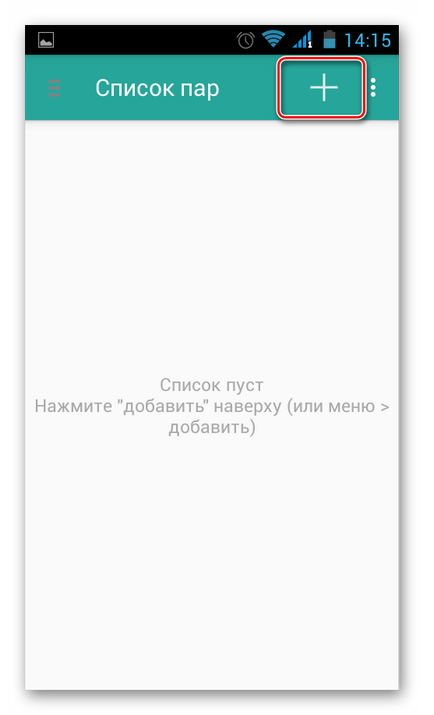
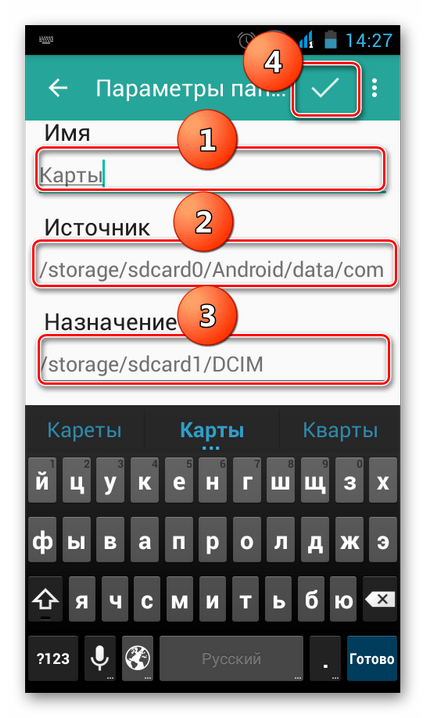
3. módszer: Mozgatás SDCard
A program a következő:
- Nyissuk meg a menüt a bal oldalon, és válassza ki a „Move a térképen.”
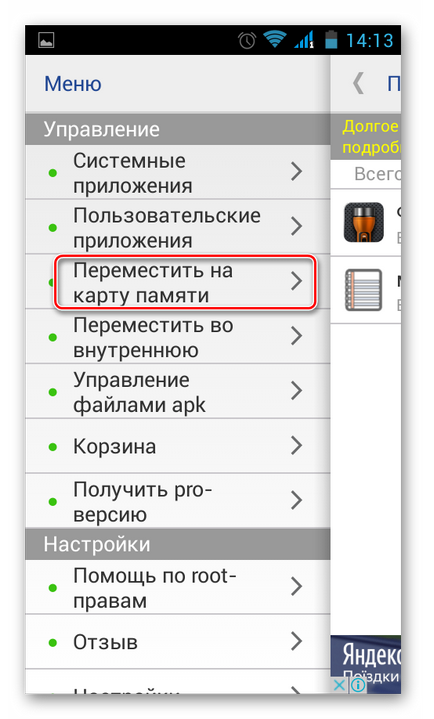
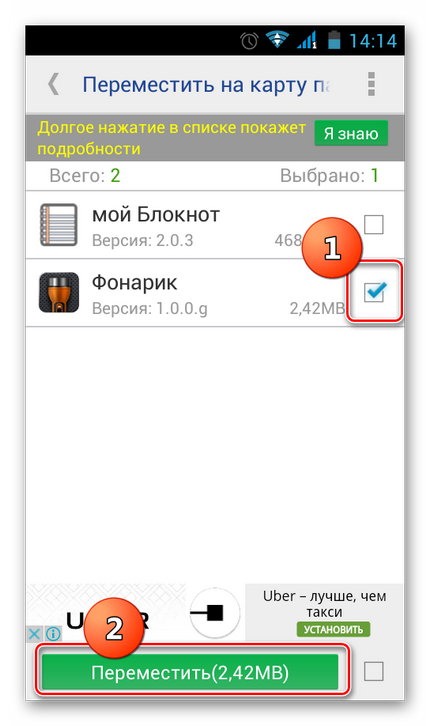
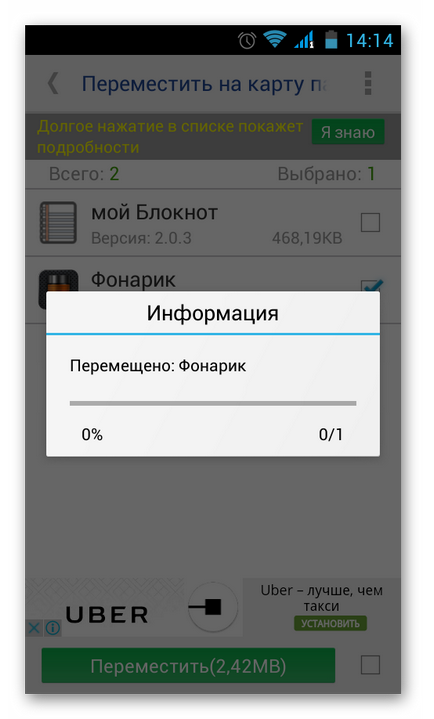
4. módszer: Natív eszközt
Emellett az összes fenti, próbálja elvégezni a átadása beágyazott operációs rendszer. Ez csak a futtató eszközökön Android 2.2 vagy magasabb verzió. Ebben az esetben tegye a következőket:
- Menj a „Beállítások”. válassza ki az „Alkalmazások” részben vagy „Application Manager”.
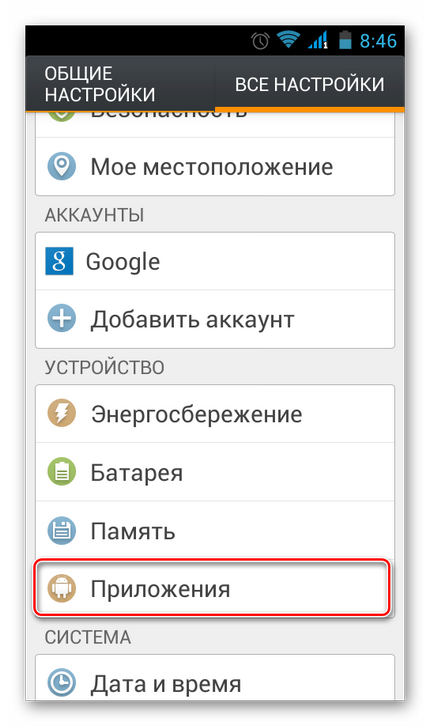
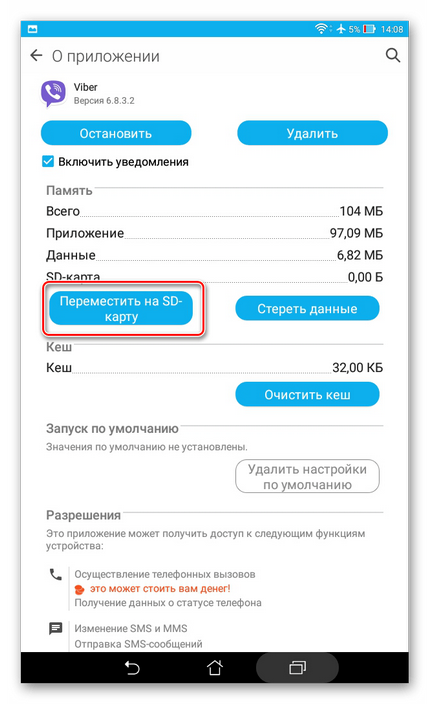
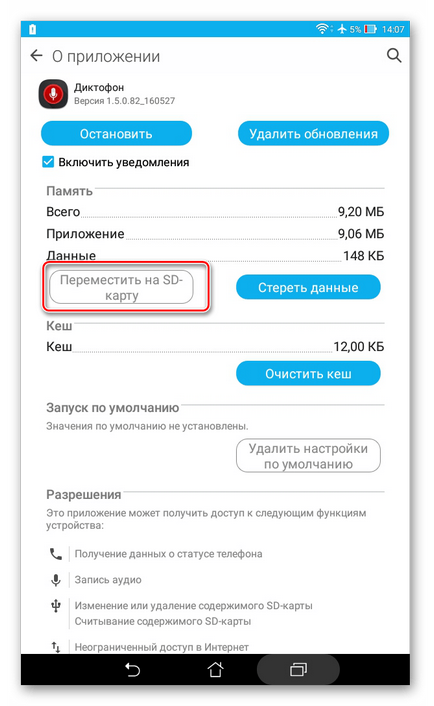
De mi van, ha a verzió az Android 2.2-es vagy alacsonyabb, mint a fejlesztő nem előre léphessen? Ezekben az esetekben a harmadik féltől származó szoftvert segítségével, amit korábban említettem.
A használati utasításban ezt a cikket könnyedén mozog az alkalmazást a memóriakártyára. És a jelen ROOT-jog előírja, még több lehetőséget.
Örömünkre szolgál, hogy képes, hogy segítsen megoldani a problémát.
Viszont, ha segíthet is. még egy kicsit.